Stable Diffusion教程-用AI修复去除不需要的对象

Reddit上有一篇旧帖子展示了从家庭照片中删除前妻的艰巨任务。凭借我业余的Photoshop技巧,我肯定办不到。但那是在Stable Diffusion时代之前……让我们看看我们可以用修复技术实现什么。
在本文中,我将向你展示如何使用Stable Diffusion的修复功能来删除对象(在本例中是一个人)并重建背景。
修复软件
我们将使用本教程中的Stable Diffusion GUI。请参阅我的快速入门指南以在Google的云服务器上进行设置。
什么是修复技术?
修复技术是Stable Diffusion中的一种技术,它只重新绘制图像的一部分。具体而言,你提供一张图像,绘制一个“遮罩”来告诉它你想要重新绘制的区域,并提供绘制的“提示”。然后,Stable Diffusion将根据你的提示重新绘制被遮罩的区域。
要访问修复功能,请转到img2img选项卡,然后选择“inpaint”选项卡。确保选中“Draw mask”选项。将图像上传到画布上。
设置
根据原始图像调整图像大小。因为我的图像是横向的,我使用了768×512像素的尺寸。
选择批处理大小为8,这样你可以挑选最好的图像。
让我们开始删除
好的,让我们开始吧。由于我无法获取原始图像,所以我截取了视频的截图并用作输入图像:

在GUI中,绘制一个覆盖要擦除和重新绘制的区域的遮罩。我从主要的主体开始。我的遮罩看起来像这样:
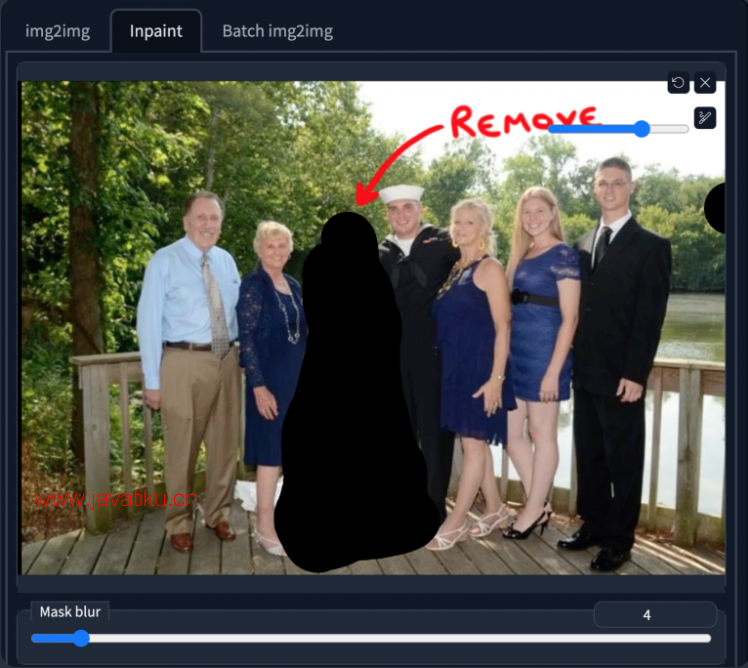
现在提供背景的提示
photograph of a lake, tree, wooden deck, wooden fence点击“生成”。然后生成修复后的图像:

不是完美的,但也不算太差!甲板地板和腿部不太正常,但我们可以稍后修复。甲板栅栏的状态相当不错。现在让我们修复一下先生的黑色裤子和地板。
photograph, pant, wooden deck
再次修复裤子和地板...
black pant, wooden deck
现在移除后面的长白色连衣裙:
wooden deck, leg
移除天空中的“REMOVE”和箭头...
tree, sky
甲板和栅栏之间缺少一块甲板板,让我们修复它。
wooden deck, lake
修复先生的手臂...
lake, black jacket
最后,新娘原本站立的甲板地板有点不自然。让我们修复它。
wooden deck
现在我们完成了!让我们并排查看一下之前和之后的效果。

考虑到我们只进行了不到10次编辑,我认为这个结果相当不错。



